So entfernen Sie graue Bereiche in einer Excel-Tabelle
- 尚Original
- 2019-06-14 15:02:4232759Durchsuche

In der Excel-Tabelle gibt es einen grauen Bereich: Dies liegt daran, dass in Excel die Seitenvorschau festgelegt ist, die durch Ändern der „Arbeitsmappenansicht“ in der Ansicht entfernt werden kann Menüleiste auf „Normal“ Der Zweck des grauen Bereichs.
Die spezifischen Schritte sind wie folgt:
1. Öffnen Sie zuerst Excel, nehmen Sie das folgende Bild als Beispiel, Sie müssen den grauen Teil entfernen
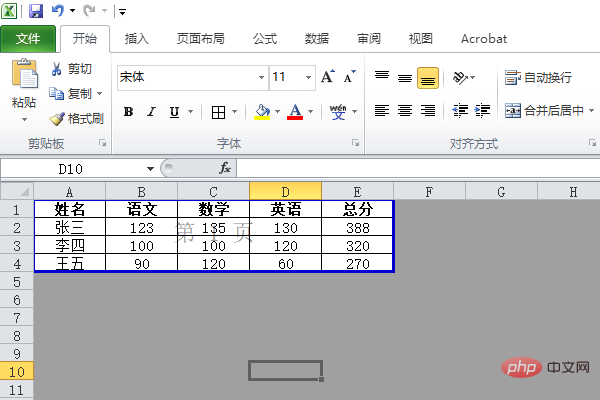
2. Klicken Sie über der Startmenüleiste auf „Ansicht“
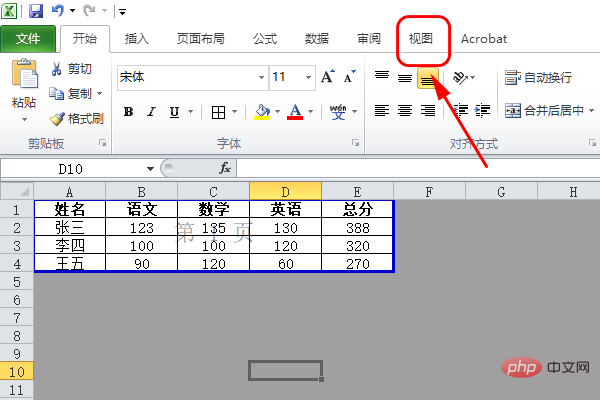
3. Klicken Sie in der Spalte „Arbeitsmappenansicht“ auf „Normal“.
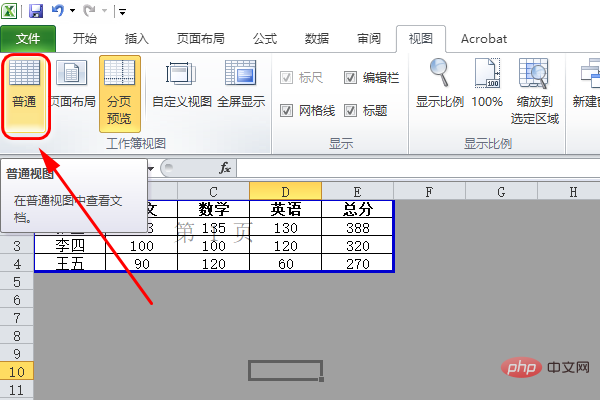
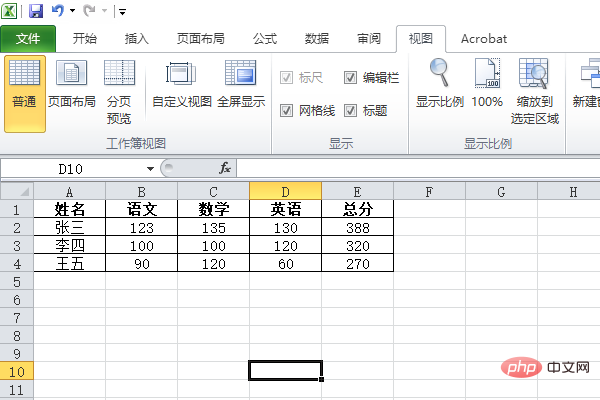
Excel Basic Tutorial!
Das obige ist der detaillierte Inhalt vonSo entfernen Sie graue Bereiche in einer Excel-Tabelle. Für weitere Informationen folgen Sie bitte anderen verwandten Artikeln auf der PHP chinesischen Website!
Stellungnahme:
Der Inhalt dieses Artikels wird freiwillig von Internetnutzern beigesteuert und das Urheberrecht liegt beim ursprünglichen Autor. Diese Website übernimmt keine entsprechende rechtliche Verantwortung. Wenn Sie Inhalte finden, bei denen der Verdacht eines Plagiats oder einer Rechtsverletzung besteht, wenden Sie sich bitte an admin@php.cn
Vorheriger Artikel:So verwenden Sie Tastenkombinationen für den Excel-DruckNächster Artikel:So verwenden Sie Tastenkombinationen für den Excel-Druck

